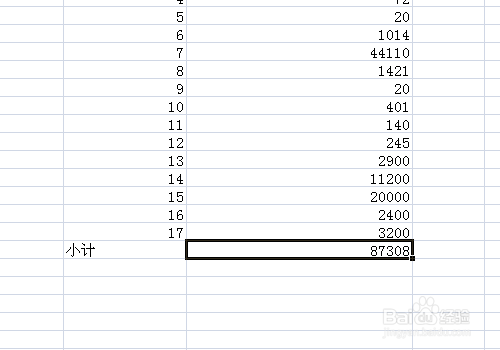1、我们还是先创建一个Excel文档,并点击进入。

2、进入到Excel,我们首先编辑我们的工作内容,比如我们会有一栏金额的项目。
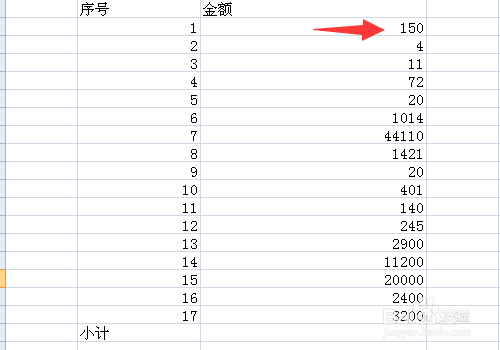
3、都列出来之后,我们在末尾来一个小计,而那些数字下面的位置就用来求和。
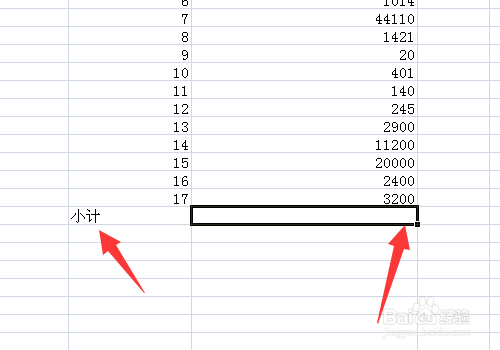
4、这时候,我们从顶部的菜单栏中找到一个选项叫做公式,我们点击一下。
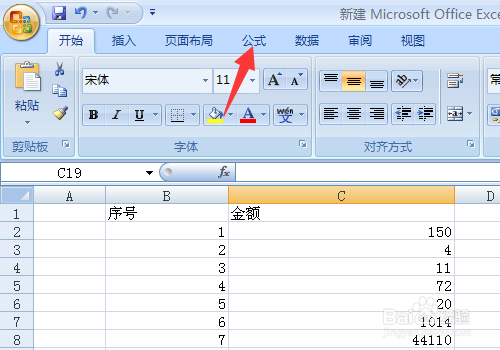
5、在其中有一个自动求和的选项,它的旁边有一个向下的箭头,我们点击一下。
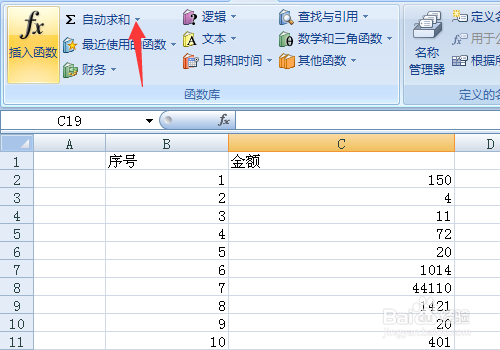
6、点击之后,会出现一个下拉菜单,我们选择其中的第一个选项,就是求和。
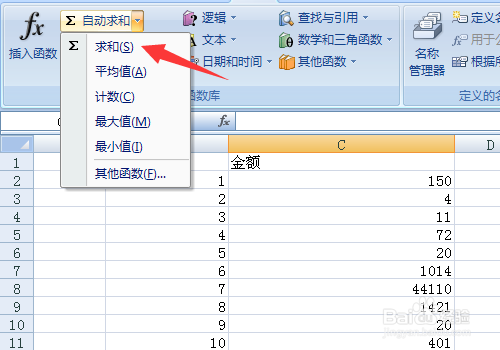
7、点击之后,系统会出现一个框架,这个框架就是用来让你圈定求哪些项目的和。
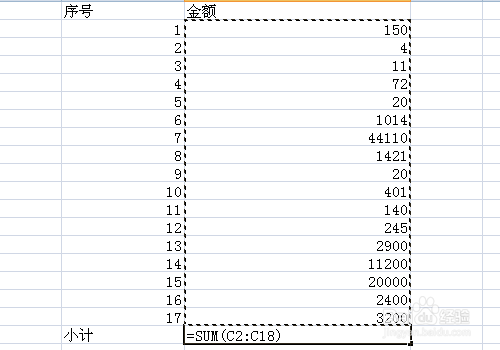
8、圈好了之后,我们会看到下方的栏目中会显示从哪一项加到哪一项。
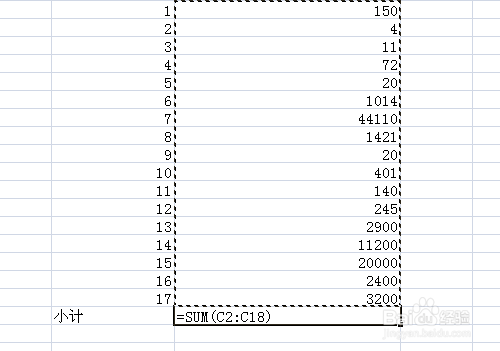
9、确认无误后点击回车,我们就会得到一个数字,而这个数字就是我们求得的所有项目的和。